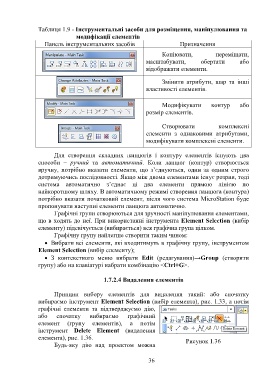Page 37 - 4572
P. 37
Таблиця 1.9 - Інструментальні засоби для розміщення, маніпулювання та
модифікації елементів
Панель інструментальних засобів Призначення
Копіювати, переміщати,
масштабувати, обертати або
відображати елементи.
Змінити атрибути, шар та інші
властивості елементів.
Модифікувати контур або
розмір елементів.
Створювати комплексні
елементи з однаковими атрибутами,
модифікувати комплексні елементи.
Для створення складних ланцюгів і контуру елементів існують два
способи – ручний та автоматичний. Коли ланцюг (контур) створюється
вручну, потрібно вказати елементи, що з’єднуються, один за одним строго
дотримуючись послідовності. Якщо між двома елементами існує розрив, тоді
система автоматично з’єднає ці два елементи прямою лінією по
найкоротшому шляху. В автоматичному режимі створення ланцюга (контура)
потрібно вказати початковий елемент, після чого система MicroStation буде
пропонувати наступні елементи ланцюга автоматично.
Графічні групи створюються для зручності маніпулювання елементами,
що в ходять до неї. При використанні інструмента Element Selection (вибір
елементу) підсвічується (вибирається) вся графічна група цілком.
Графічну групу найлегше створити таким чином:
Вибрати всі елементи, які входитимуть в графічну групу, інструментом
Element Selection (вибір елементу);
З контекстного меню вибрати Edit (редагування)→Group (створити
групу) або на клавіатурі набрати комбінацію <Ctrl+G>.
1.7.2.4 Видалення елементів
Принцип вибору елементів для видалення такий: або спочатку
вибираємо інструмент Element Selection (вибір елемента), рис. 1.33, а потім
графічні елементи та підтверджуємо дію,
або спочатку вибираємо графічний
елемент (групу елементів), а потім
інструмент Delete Element (видалення
елемента), рис. 1.36.
Рисунок 1.36
Будь-яку дію над проектом можна
36